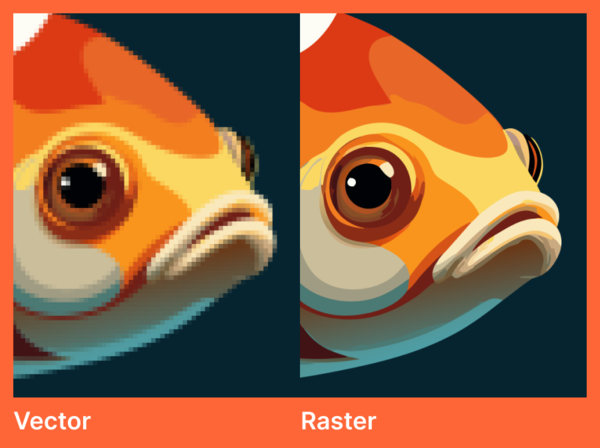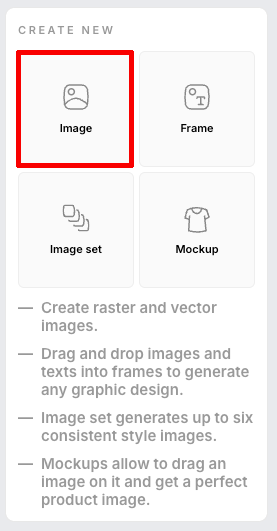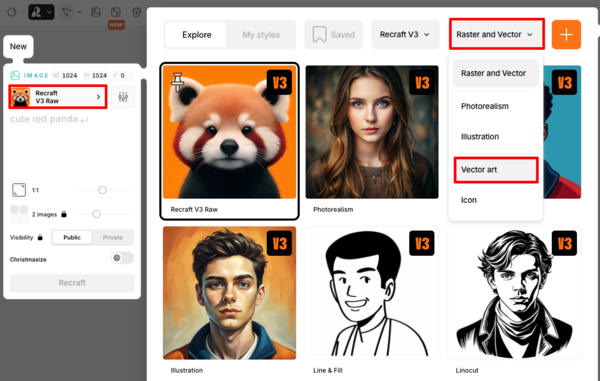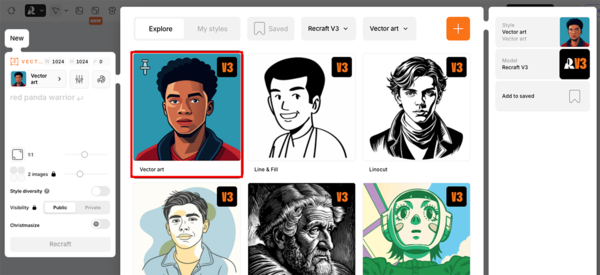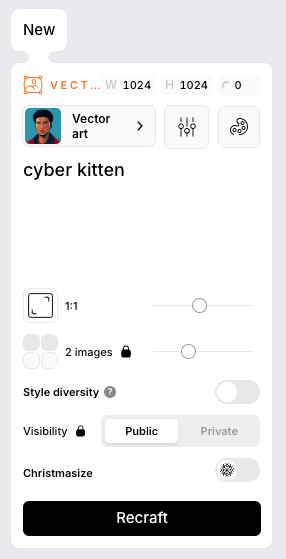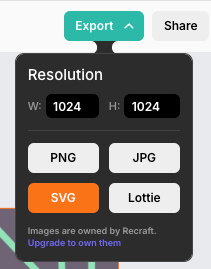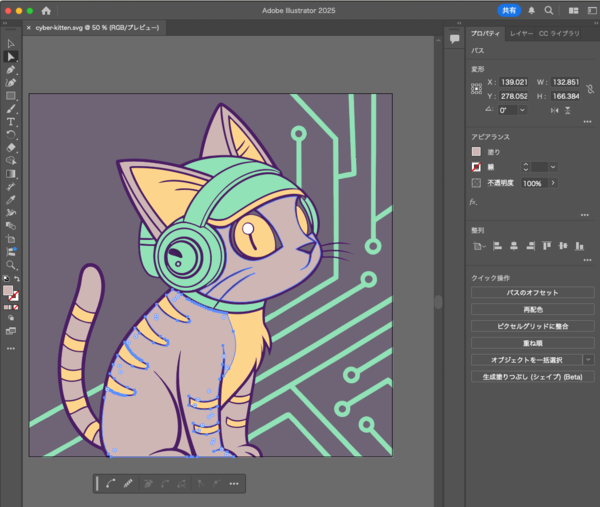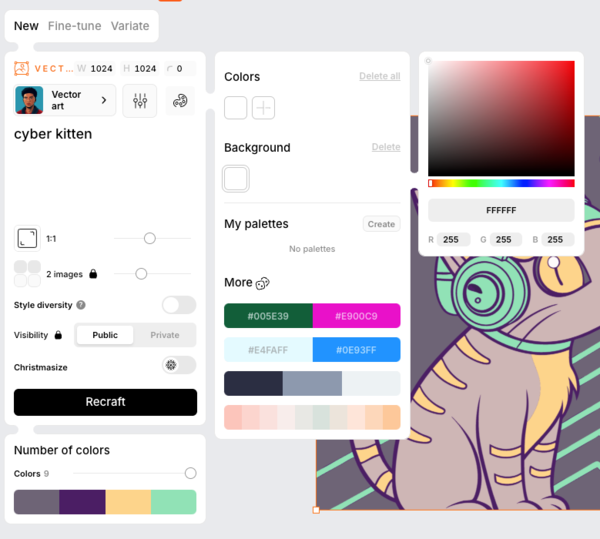Stable Diffusion入門 from Thailand 第25回
業界トップ級の画像生成AIツール「Recraft」 Adobeユーザーは体験する価値あり
2024年11月25日 17時00分更新
ベクター画像を生成する
「VECTOR GENERATION」は、ロゴやアイコンなどのベクター形式の画像を生成するためのテンプレートだ。通常の画像(ラスター形式やビットマップ)が点の集まり(ピクセル)で構成されているのに対し、ベクター画像は数学的な計算式で形状を定義している。そのため、拡大縮小しても画質が劣化せず、Webサイトからビルボードまで、様々なサイズで使用できる。
まずは「Create new project」をクリックして新しいプロジェクトを作成、プロジェクトパネルから「Image」を選ぼう。
次にスタイル名をクリックしてセレクターを開き、右上にあるフィルターで「Vector Art」を絞り込もう。
同様に「Photorealism」「Illustration」「Icon」で絞り込むこともできる。
標準的な「Vector Art」スタイルを選択する。
スタイルを選択したら、プロンプトを入れて「Recraft」をクリックしよう。
ベクター形式の画像が生成された。
生成されたベクター画像はSVG形式でエクスポートでき、Illustratorなどのグラフィックソフトでさらなる編集も可能だ。また、既存の画像(JPGやPNG)をベクター形式に変換する機能も備えており、既存のデザイン資産の活用もできる。
また、ブランドカラーなど特定の色やパレットを指定することで、企業やサービスのアイデンティティに合わせた制作もできる。

この連載の記事
-
第37回
AI
画像生成AIで比較!ChatGPT、Gemini、Grokどれを選ぶ?得意分野と使い分け【作例大量・2025年最新版】 -
第36回
AI
【無料で軽くて高品質】画像生成AI「Z-Image Turbo」が話題。SDXLとの違いは? -
第35回
AI
ここがヤバい!「Nano Banana Pro」画像編集AIのステージを引き上げた6つの進化点 -
第34回
AI
無料で始める画像生成AI 人気モデルとツールまとめ【2025年11月最新版】 -
第33回
AI
初心者でも簡単!「Sora 2」で“プロ級動画”を作るコツ -
第32回
AI
【無料】動画生成AI「Wan2.2」の使い方 ComfyUI設定、簡単インストール方法まとめ -
第31回
AI
“残念じゃない美少女イラスト”ができた! お絵描きAIツール4選【アニメ絵にも対応】 -
第30回
AI
画像生成AI「Midjourney」動画生成のやり方は超簡単! -
第29回
AI
創作のプロセスを激変させる画像生成AI「Midjourney V7」の使い方 ドラフトモード、パーソナライズ機能に大注目 -
第28回
AI
ローカル動画生成AIの革命児「FramePack」の使い方 -
第27回
AI
【解説】Geminiの画像生成がすごい 無料で使えるうちに試してみて - この連載の一覧へ